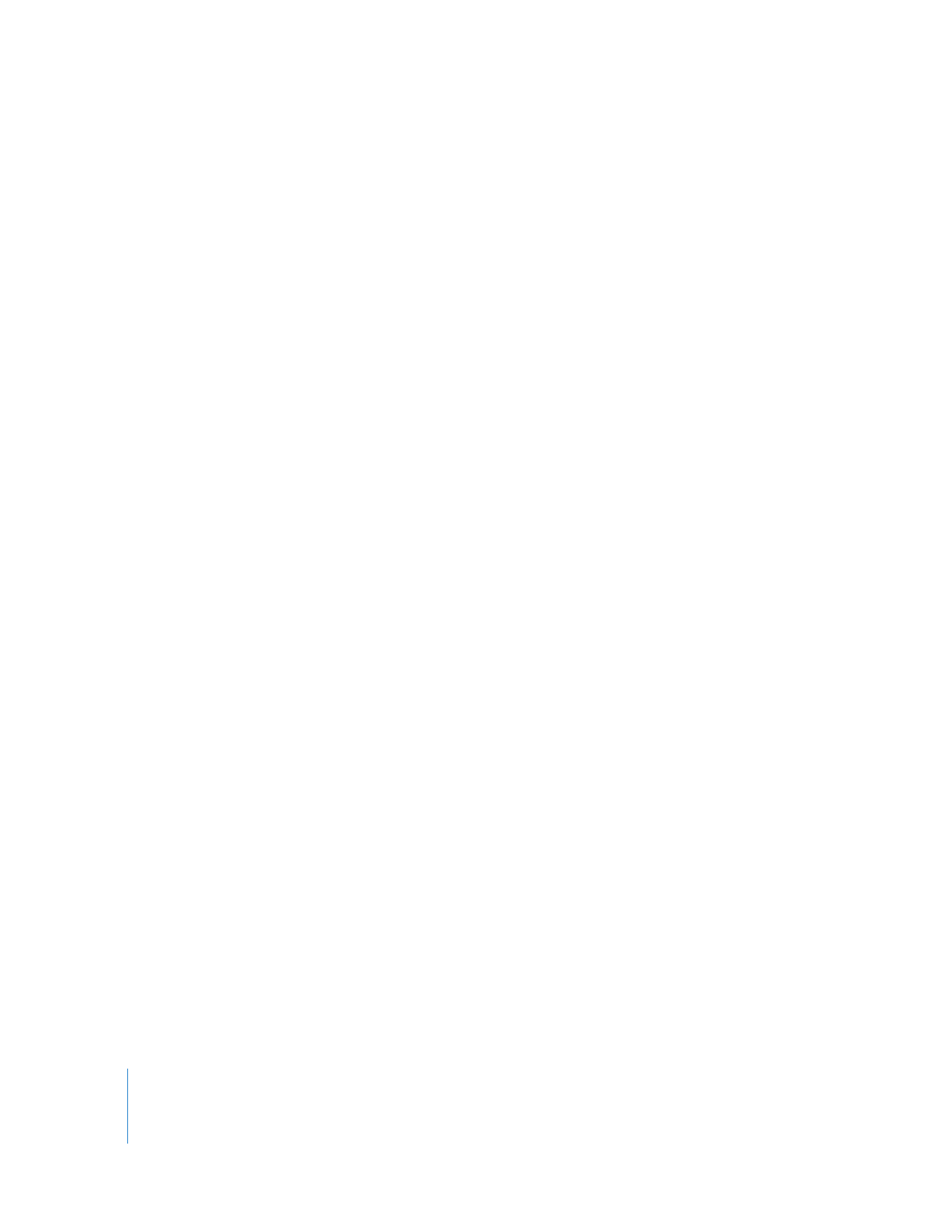
Trinn 3: Velg et tema for DVDen
Utseendet på en DVD-meny og knappene i den kalles et
tema.
Temaet defineres av
fargene og de grafiske elementene som benyttes i menyen, fonten og størrelsen på
teksten, formen på knappene og mye mer. En
temafamilie
er en samling menyvarianter
i samme stil, som har samme type undermenyer.
Du kan bruke en av de profesjonelt utformede kvalitetstemaene som følger med iDVD.
Eller du kan ta utgangspunkt i ett av iDVD-temaene, tilpasse det og arkivere det som
en favoritt som du kan bruke i andre prosjekter. I denne opplæringen lærer du hvordan
du starter med et eksisterende iDVD-tema og tilpasser deler av det.
Merk:
Bruk Myk ramme-temaet, som angitt nedenfor, i dette prosjektet slik at du får med
deg alt. Etter at du har gjennomført opplæringen, kan du bruke det du har lært og velge
et annet tema og gjøre andre endringer før du brenner DVDen.
Slik velger du tema til en DVD-meny:
1
Klikk på Temaer-knappen nederst i iDVD-vinduet.
Temaer-panelet åpnes til høyre for iDVD-vinduet.
2
Rull opp eller ned for å vise temaene.
3
Klikk på lokalmenyen, og velg 7.0-temaer. Rull nedover til du finner Myk ramme.
4
Klikk på trekanten ved siden av temaet. Dette viser alle menymalene i temasamlingen
Myk ramme.
5
Klikk på Hoved for å velge temasamlingen som skal brukes i prosjektet.
Etter et kort opphold endres menyen til temaet du har valgt. Tittelen i menyen endres
til navnet på temaet du har valgt.
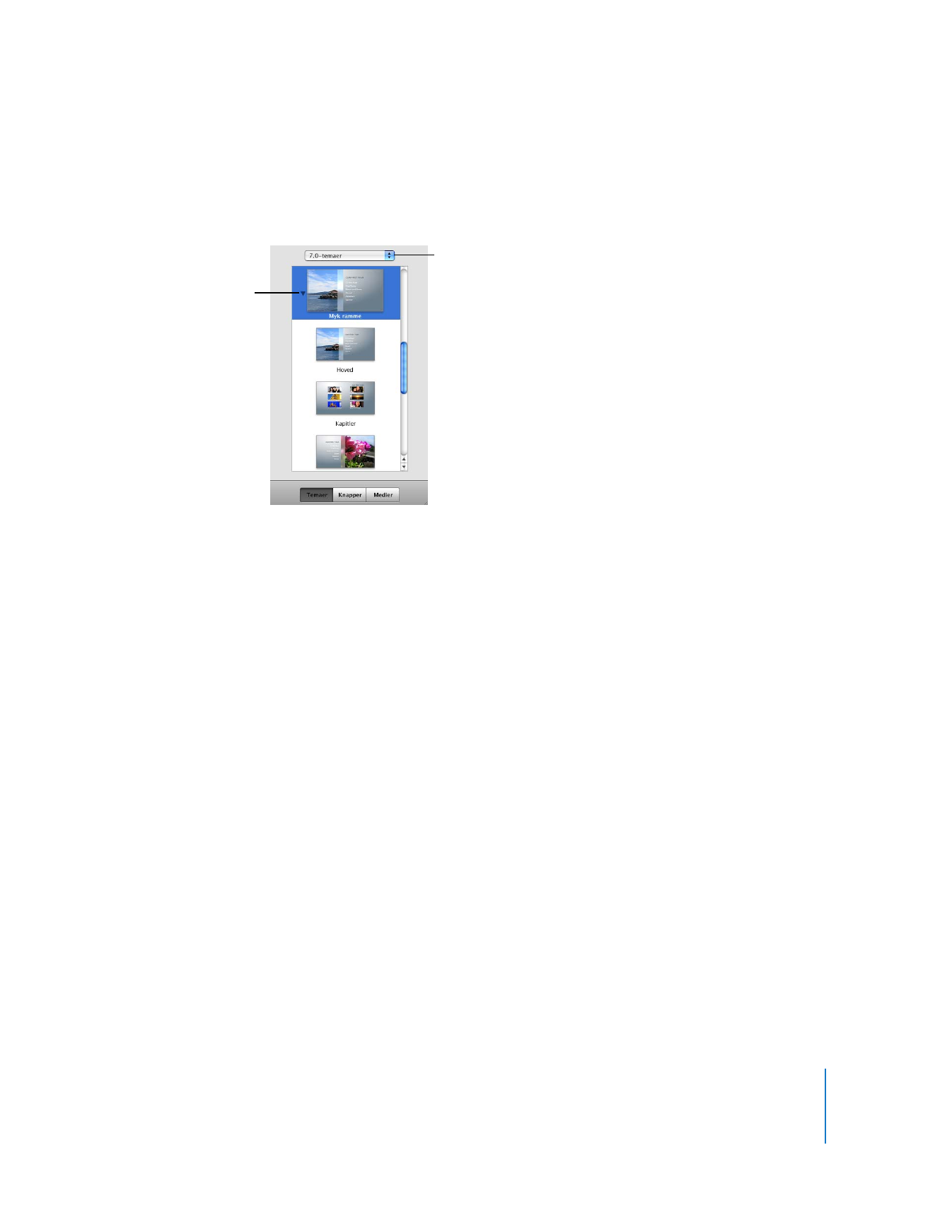
Kapittel 2
Lær om iDVD
11
I likhet med mange av de andre iDVD-temaene, går Myk ramme-temaet automatisk til
widescreenformat (16:9). Hvis du vil bytte til standardformat (4:3), velger du Prosjekt >
«Endre til Standard (4:3)».
Merk:
Når du har endret på en meny, kan du arkivere den som et tilpasset tema.
Tilpassede temaer vises i Temaer-panelet under Favoritter. Du kan bruke temaet
i fremtidige prosjekter på samme måte som andre temaer.
Hvis du vil vite mer om hvordan du tilpasser temaer, søker du etter «tema» i iDVD Hjelp.
Velg et temasett i denne
lokalmenyen.
Klikk på trekanten for å
se alle menymalene i
temasamlingen.
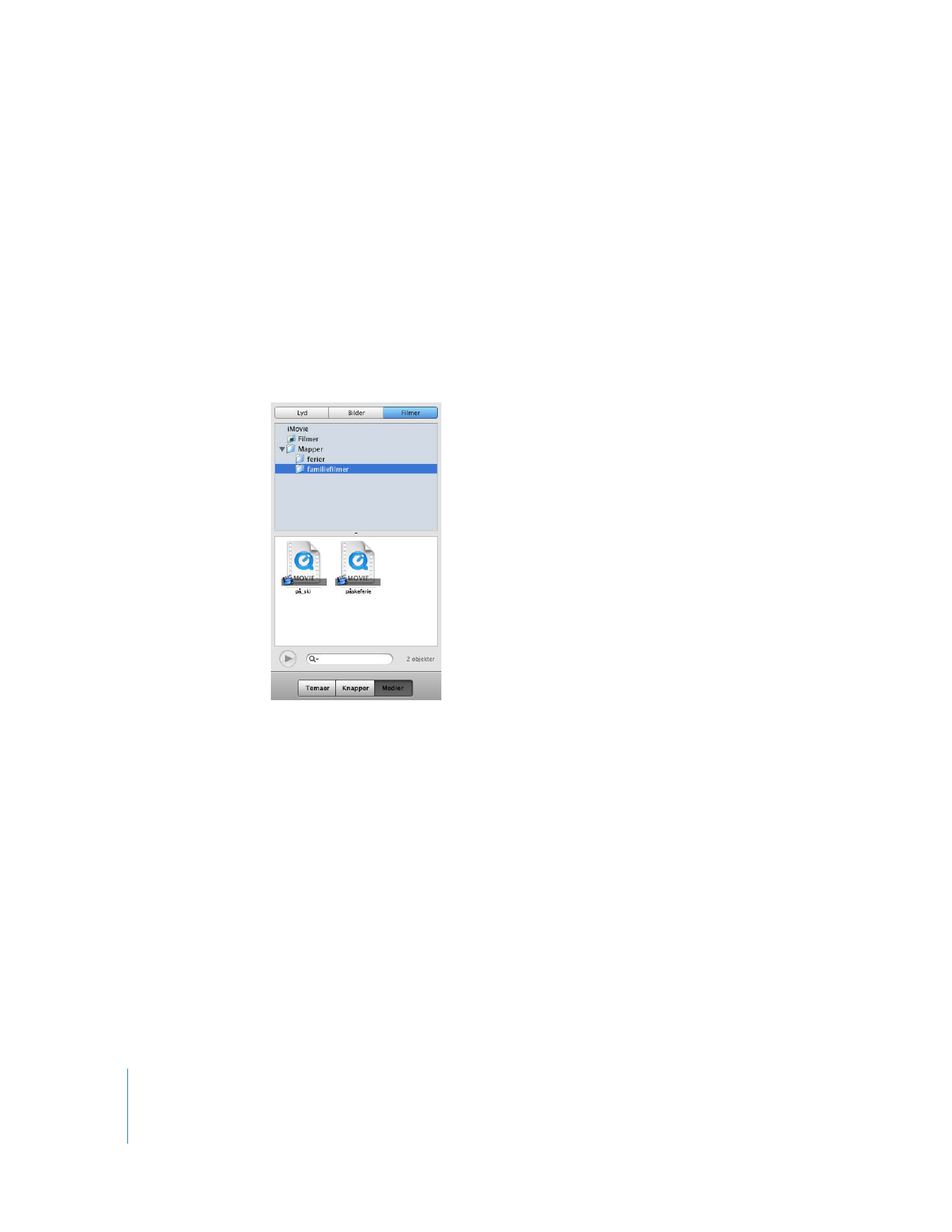
12
Kapittel 2
Lær om iDVD